InmobilIV
Fichero de configuración general
Este fichero contiene diversa información sobre la configuración llevada a cabo en los siguientes puntos
Indice
1. Claves SSH git/GitHub
Mediante esta configuración se conseguirá que git no pida el correo ni la contraseña cada vez que se quiera gestionar el repositorio, para ello, primero hay que crear una clave en la máquina local mediante el comando:
ssh-keygen -t rsa -b 4096 -C “email”
Esto generará un par de claves pública/privada, donde hay que indicar el nombre del fichero que albergará las claves (por defecto: id_rsa) y una contraseña.
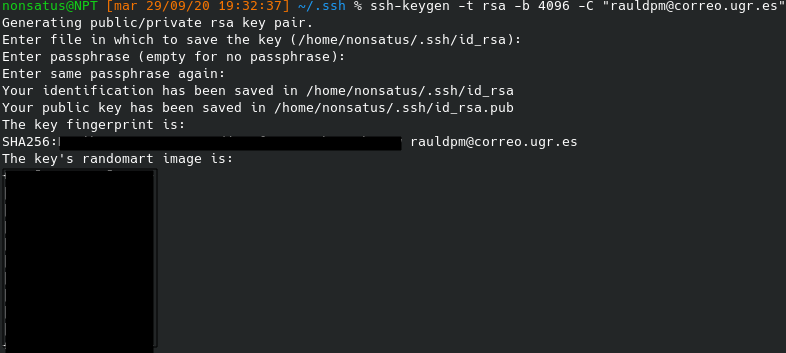
En GitHub hay que almacenar la clave pública creada, para ello, hay que ir a “Settings” –> “SSH and GPG keys”, donde se pulsará sobre “New SSH key”, se pondrá un título y la clave ubicada en el fichero “id_rsa.pub” (o como se haya llamado).
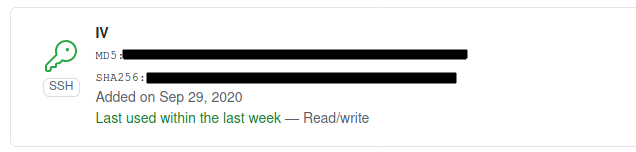
Una vez hecho esto hay que establecer que el repositorio remoto sea mediante ssh, para ello, se elimina el repositorio mediante:
git remote rm origin
git remote add origin ssh://git@github.com/usuario/repo.git
Así, al realizar un push no pedirá el email ni la contraseña:
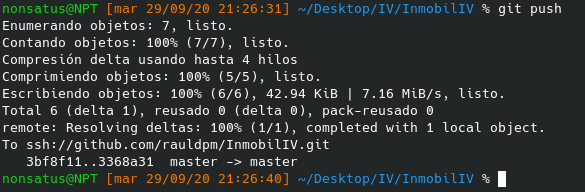
2. Perfil de GitHub
Para configurar el perfil simplemente hay que ir a “Settings” y en la pestaña “Profile” rellenar los datos que se pidan.
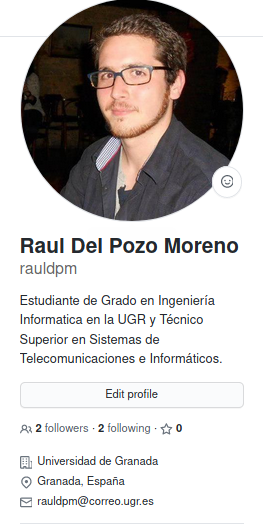
3. Cliente de GitHub
Mediante este cliente se podrá disponer de un comando para interactuar con GitHub sin necesidad de la web.
Por ejemplo, permitirá crear issues con el comando:
gh issue create –title “titulo” –body “cuerpo”
Para ello, primero he tenido que instalar el paquete gh-cli para ArchLinux desde su repositorio AUR y a continuación, autentificarme mediante el comando:
gh auth login
Nos preguntará el tipo de cuenta que se tiene, elijo la normal (no empresarial): GitHub.com

Acto seguido preguntará como se quiere identificar, si mediante un token de autenticación o mediante la web, esta última opción proporcionará un código de un solo uso y abrirá una ventana del navegador.


En el navegador, habrá que autenticarse con la cuenta de GitHub y acto seguido introducir dicho código de un solo uso.
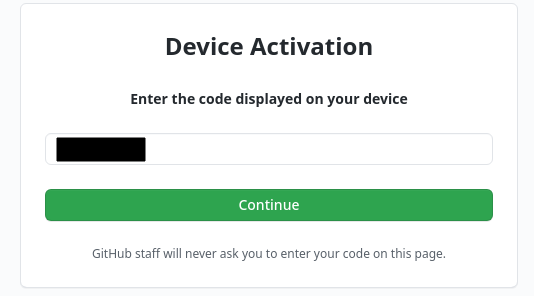
Si lo acepta, tendremos que autorizar a GitHub CLI como una aplicación de confianza.
Cuando lo hayamos aceptado, nos preguntará el tipo de protocolo de conexión a usar, elijo SSH.

Y finalmente se habrá conectado.
